Το Google Meet είναι μια υπηρεσία τηλεδιάσκεψης από την Google. Είναι μια εξαιρετική λύση τόσο για άτομα όσο και για επιχειρήσεις να συναντηθούν σε κλήσεις ήχου και βίντεο. Γεννήθηκε από το Google Hangouts, αλλά διαθέτει μερικές μοναδικές δυνατότητες.
Σε αυτό το άρθρο, ρίχνουμε μια ματιά στο Google Meet, εξηγώντας τι είναι το Google Meet και πώς προέκυψε από το Google Hangouts. Εξετάζουμε επίσης τις καλύτερες δυνατότητες του Google Meet και εξηγούμε πώς να δημιουργούμε ή να συμμετέχουμε σε μια σύσκεψη Google Meet.
Τι είναι το Google Meet;
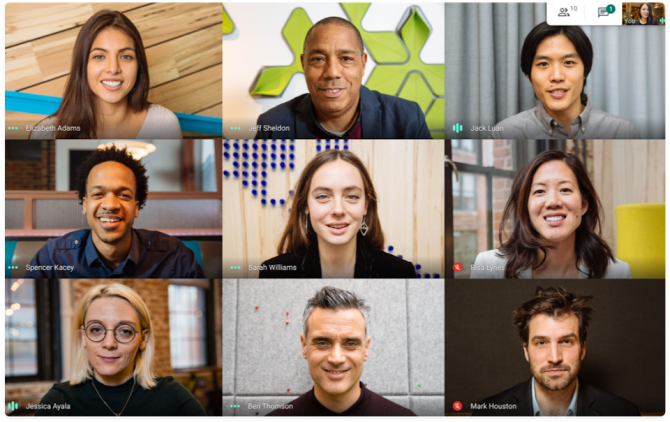
Το Google Meet είναι μια υπηρεσία τηλεδιάσκεψης από την Google. Αρχικά ήταν διαθέσιμο μόνο σε εταιρικούς πελάτες, αλλά όλοι μπορούν τώρα να χρησιμοποιούν το Google Meet δωρεάν Όλοι μπορούν τώρα να χρησιμοποιήσουν το Google Meet δωρεάνΜε τη χρήση εφαρμογών συνομιλίας βίντεο που εξερράγη τις τελευταίες εβδομάδες, η Google κάνει το Google Meet δωρεάν για όλους. Διαβάστε περισσότερα .
Το Google Meet είναι διαθέσιμο στις ο ιστόςκαι τηλέφωνα και tablet για Android και iOS.
Το Google Meet έχει σχεδιαστεί κυρίως ως ένας τρόπος για να φιλοξενεί βιντεοσκέψεις. Ωστόσο, μπορείτε να ενεργοποιήσετε την κάμερα και το μικρόφωνο ανεξάρτητα, οπότε μπορείτε να τα χρησιμοποιήσετε μόνο για κλήσεις ήχου, αν το επιθυμείτε.
Μπορείτε να δημιουργήσετε ad hoc κλήσεις και να προσκαλέσετε τους φίλους και την οικογένειά σας. Μπορούν να συμμετάσχουν πληκτρολογώντας τον κωδικό σύσκεψης ή μπορείτε να τους στείλετε έναν σύνδεσμο στον οποίο κάνουν κλικ.
Ένα από τα καλύτερα πράγματα σχετικά με το Google Meet είναι ότι δεν χρειάζεται να εγκαταστήσετε κανένα λογισμικό στην επιφάνεια εργασίας. Όλοι στην κλήση (ο διοργανωτής και οι παρευρισκόμενοι) απλά πρέπει να χρησιμοποιούν ένα σύγχρονο πρόγραμμα περιήγησης στο Web.
Google Meet εναντίον Google Hangouts εναντίον Συζήτηση Google
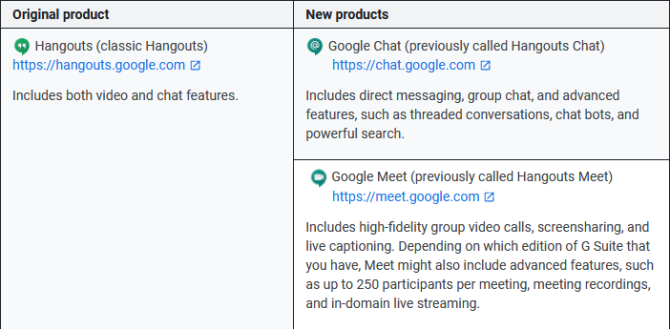
Το Google είναι γνωστό ότι διαθέτει πολλές υπηρεσίες συνομιλίας που φαίνεται να κάνουν το ίδιο πράγμα. Αλλάζει συχνά το όνομα των υπηρεσιών ή τις αποσύρει, γεγονός που οδηγεί σε ακόμη μεγαλύτερη σύγχυση.
Το Google Hangouts είναι μια πλατφόρμα βίντεο και μηνυμάτων. Το Google Hangouts χωρίστηκε σε Hangouts Meet και Hangouts Chat, τα οποία στη συνέχεια μετονομάστηκαν σε Google Meet και Google Chat αντίστοιχα.
Και οι τρεις από αυτές τις υπηρεσίες — Google Hangouts, Google Meet και Google Chat — είναι ξεχωριστές και εξακολουθούν να υπάρχουν. Υπάρχει επίσης το Google Duo (ο οδηγός μας για το Duo και το Allo Ένας οδηγός για αρχάριους για το Google Duo και το Google AlloΤι είναι το Google Duo; Τι ήταν το Google Allo; Εξηγούμε πώς να χρησιμοποιήσετε το Google Duo και τι συνέβη στο Google Allo. Διαβάστε περισσότερα ). Ωστόσο, η Google πιθανότατα θα αποσύρει το Google Hangouts κάποια στιγμή, αν και η ακριβής ημερομηνία είναι άγνωστη.
Εάν θέλετε να φιλοξενήσετε μια συνάντηση βίντεο για πολλά άτομα, χρησιμοποιήστε το Google Meet. Εάν θέλετε να κάνετε μια συνομιλία με ένα άτομο, είτε σε βιντεοκλήση είτε μέσω κειμένου, χρησιμοποιήστε το Google Hangouts ή το Google Chat. Δείτε τη λίστα μας Συμβουλές και κόλπα του Google Hangouts Τρόπος χρήσης του Google Hangouts: Συμβουλές και κόλπα που πρέπει να γνωρίζετεΠώς χρησιμοποιείτε το Google Hangouts; Μάθετε πώς λειτουργεί αυτή η εφαρμογή, καθώς και συμβουλές για να αξιοποιήσετε στο έπακρο, σε αυτό το σεμινάριο για αρχάριους. Διαβάστε περισσότερα .
Μπορείτε να βρείτε περισσότερες πληροφορίες σχετικά με τις διαφορές μεταξύ των εφαρμογών συνομιλίας Σελίδα συχνών ερωτήσεων της Google.
Ποιες είναι οι καλύτερες δυνατότητες του Google Meet;
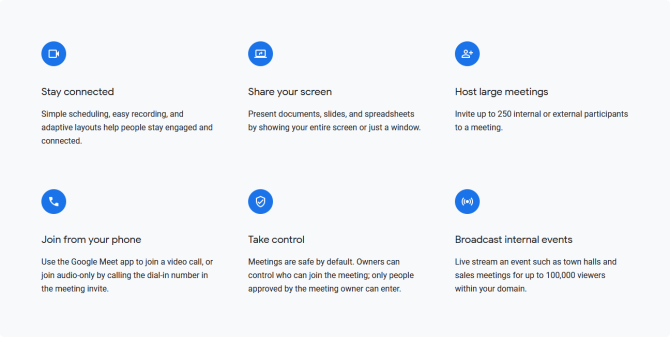
Σχετικά με το δωρεάν πρόγραμμα, το Google Meet υποστηρίζει συναντήσεις έως και μιας ώρας, αν και αυτό έχει επεκταθεί σε 24 ώρες έως τις 30 Σεπτεμβρίου 2020.
Μπορείτε να δημιουργήσετε και να συμμετάσχετε σε όσες συσκέψεις θέλετε, οπότε δεν υπάρχει τίποτα που να σας εμποδίζει να φιλοξενήσετε μια δεύτερη σύσκεψη εάν φτάσετε το όριο ώρας.
Μέχρι 100 συμμετέχοντες μπορούν να συμμετέχουν στην ίδια συνάντηση. Ως διοργανωτής συσκέψεων, μπορείτε να θέσετε σε σίγαση άλλα άτομα, κάτι που ίσως θέλετε να κάνετε εάν οι συσκέψεις σας φτάσουν σε αυτό το μέγεθος.
Το Google Meet κάνει το καλύτερο δυνατό για να φιλτράρει τυχόν θόρυβο στο παρασκήνιο που δεν είναι ομιλία. Έχει επίσης μια λειτουργία ζωντανής λεζάντας, η οποία υπογράφει αυτόματα αυτό που λένε οι άνθρωποι - είναι αρκετά αξιόπιστο και εξαιρετικό για προσβασιμότητα.
Μπορείτε επίσης να μοιραστείτε την οθόνη σας σε όλους τους συμμετέχοντες στην κλήση. Αυτό μπορεί να είναι είτε ένα συγκεκριμένο παράθυρο είτε ολόκληρος ο υπολογιστής, και λειτουργεί και σε κινητά.
Τέλος, η Google ισχυρίζεται ότι «οι βιντεοδιασκέψεις κρυπτογραφούνται υπό διαμετακόμιση» και ότι «η σειρά μέτρων ασφαλείας μας ενημερώνεται συνεχώς για πρόσθετη προστασία». Οι επιχειρηματικοί χρήστες έχουν ασφάλεια εταιρικού επιπέδου, αλλά για τον μέσο χρήστη οι ρυθμίσεις απορρήτου είναι καλές.
Πόσο κοστίζει η Google;
Το Google Meet είναι δωρεάν για όλους να δημιουργούν και να συμμετέχουν σε κλήσεις. Το μόνο που χρειάζεστε είναι ένας λογαριασμός Google (τον οποίο θα έχετε εάν χρησιμοποιείτε το Gmail), αλλά αυτός είναι επίσης δωρεάν.
Ωστόσο, ορισμένες δυνατότητες του Google Meet διατίθενται μόνο μέσω συνδρομής επί πληρωμή στο G Suite. Αυτό κοστίζει $ 10 / ενεργός χρήστης / μήνα. Το G Suite απευθύνεται σε εταιρικούς χρήστες και είναι Η σουίτα εφαρμογών συνεργασίας και παραγωγικότητας της Google Τα 8 καλύτερα εργαλεία ομαδικής εργασίας της Google για διαδικτυακή συνεργασίαΗ Google διαθέτει έναν κατάλογο εργαλείων cloud που έχουν δημιουργηθεί για ομαδική εργασία. Ακολουθούν τα καλύτερα εργαλεία ομαδικής εργασίας της Google για απομακρυσμένη εργασία με την ομάδα σας. Διαβάστε περισσότερα .

Ορισμένες πρόσθετες δυνατότητες που παρέχει το G Suite στο Google Meet είναι:
- Διάρκεια συνάντησης 300 ωρών
- 250 συμμετέχοντες στη συνάντηση
- Τηλεφωνικοί αριθμοί κλήσης στις ΗΠΑ ή διεθνείς
- Οι εγγραφές συσκέψεων αποθηκεύτηκαν στο Google Drive
- 24/7 διαδικτυακή υποστήριξη
Περισσότερες πληροφορίες μπορείτε να βρείτε στο Σχέδια και τιμές για το Google Meet.
Πώς να ξεκινήσετε μια κλήση Google Meet
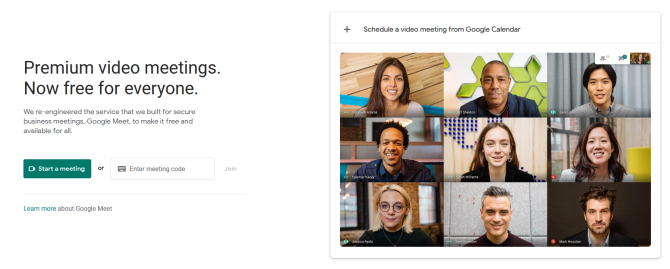
Για να ξεκινήσετε μια κλήση Google Meet από υπολογιστή, μεταβείτε στο Ιστότοπος Google Meet. Κάντε κλικ Ξεκινήστε τη νέα συνάντηση. Θα σας ζητηθεί να συνδεθείτε στον Λογαριασμό σας Google, εάν δεν είστε ήδη συνδεδεμένοι.
Θα δείτε έναν χώρο αναμονής. Το πρόγραμμα περιήγησής σας πιθανότατα θα ρωτήσει εάν θέλετε να παραχωρήσετε στο meet.google.com πρόσβαση στο μικρόφωνό σας και την κάμερα web Επιτρέπω και τα δύο. Χρησιμοποιήστε την περιοχή προεπισκόπησης για να προετοιμάσετε τον εαυτό σας και, στη συνέχεια, κάντε κλικ στο Πάρε μέρος τώρα να ξεκινήσω.
Θα εμφανιστεί ένα παράθυρο με έναν σύνδεσμο για κοινή χρήση με άλλους, ώστε να μπορούν να συμμετάσχουν στην κλήση. Μπορείτε να το αναφέρετε ξανά ανά πάσα στιγμή κάνοντας κλικ Λεπτομέρειες συνάντησης κάτω αριστερά.
Για να ξεκινήσετε μια κλήση Google Meet σε κινητό ή tablet, ανοίξτε την εφαρμογή Google Meet και πατήστε Νέα συνάντηση. Ένα αναδυόμενο παράθυρο θα σας δείξει τις λεπτομέρειες πρόσκλησης σε σύσκεψη — πατήστε Μερίδιο για να το στείλετε απευθείας σε κάποιον σε άλλη εφαρμογή.
Τρόπος συμμετοχής σε μια κλήση Google Meet
Υπάρχουν δύο τρόποι συμμετοχής σε μια κλήση του Google Meet:
1. Χρησιμοποιήστε έναν σύνδεσμο πρόσκλησης στο Google Meet
Το πρώτο είναι να ζητήσετε από τον οικοδεσπότη της σύσκεψης να σας στείλει το σύνδεσμο πρόσκλησης. Αυτό θα μορφοποιηθεί όπως meet.google.com/xxx-xxxx-xxx. (Οι χαρακτήρες στο τέλος αυτής της διεύθυνσης URL είναι επίσης ο κωδικός σύσκεψης, που χρησιμοποιείται στη δεύτερη μέθοδο παρακάτω.)
Στην επιφάνεια εργασίας, κάντε κλικ στον σύνδεσμο και θα λάβετε μέρος αυτόματα στη σύσκεψη. Θα πρέπει να συνδεθείτε στον Λογαριασμό σας Google εάν δεν είστε ήδη συνδεδεμένοι, αν και αν ο οικοδεσπότης χρησιμοποιεί το G Suite, αυτό το βήμα δεν απαιτείται.
Σε κινητό ή tablet, εφόσον έχετε εγκαταστήσει την εφαρμογή Google Meet, πατήστε τον σύνδεσμο για να ξεκινήσετε την εφαρμογή και να λάβετε μέρος στη σύσκεψη.
2. Χρησιμοποιήστε έναν κωδικό σύσκεψης του Google Meet
Η δεύτερη μέθοδος είναι να ζητήσετε από τον οικοδεσπότη της σύσκεψης να σας δώσει τον κωδικό σύσκεψης. Στη συνέχεια, μπορείτε να το εισαγάγετε για να συμμετάσχετε στη σύσκεψη.
Στην επιφάνεια εργασίας, μεταβείτε στο τον ιστότοπο του Google Meet και εισαγάγετε τον κωδικό στο Εισαγάγετε τον κωδικό σύσκεψης πεδίο και, στη συνέχεια, κάντε κλικ Συμμετοχή.
Σε κινητό και tablet, ξεκινήστε την εφαρμογή Google Meet και πατήστε Κωδικός σύσκεψης, εισαγάγετέ το στο πεδίο και μετά πατήστε Συμμετοχή σε συνάντηση.
Άλλες δωρεάν εφαρμογές τηλεδιάσκεψης
Αυτό είναι ό, τι πρέπει να γνωρίζετε σχετικά με το Google Meet και τον τρόπο δημιουργίας και συμμετοχής σε βιντεοκλήσεις. Ωστόσο, εάν το Google Meet δεν το κάνει για εσάς, ρίξτε μια ματιά στη σύγκριση μας Ζουμ εναντίον Πάρτυ στο σπίτι Ζουμ εναντίον Houseparty: Οι καλύτερες εφαρμογές συνομιλίας μέσω βίντεο, σε σύγκρισηΣυγκρίνουμε Zoom εναντίον Houseparty για να δείτε ποια από αυτές τις δύο δημοφιλείς εφαρμογές συνομιλίας βίντεο είναι καλύτερη για την περίπτωσή σας. Διαβάστε περισσότερα , δύο από τις μεγαλύτερες εφαρμογές συνομιλίας μέσω βίντεο αυτήν τη στιγμή.
Ο Joe γεννήθηκε με ένα πληκτρολόγιο στα χέρια του και άρχισε αμέσως να γράφει για την τεχνολογία. Έχει BA (Hons) στην επιχείρηση και είναι πλέον ανεξάρτητος συγγραφέας πλήρους απασχόλησης που απολαμβάνει να κάνει την τεχνολογία απλή για όλους.


